All-in-One-WP-Migration vs. Duplicator: Was ist besser?
Veröffentlicht: 2024-01-08Der einfachste Weg, Ihre WordPress-Site auf einen neuen Server zu verschieben, ist die Installation eines Migrations-Plugins. Allerdings ist die Wahl zwischen All in One WP Migration und Duplicator schwierig, wenn Sie nicht wissen, wonach Sie suchen sollen.
Glücklicherweise gibt es Unterschiede zwischen diesen Migrationstools. All in One WP Migration ist sehr einfach zu verwenden und bietet Export- und Importfunktionen. Andererseits bietet Duplicator mehr Kontrolle über die Backup-Einstellungen, während die kostenlose Version einen etwas komplexeren Migrationsprozess hat.
In diesem Beitrag werfen wir einen kurzen Blick darauf, wann der Einsatz eines WordPress-Migrations-Plugins sinnvoll ist. Dann tauchen wir direkt in diesen All-in-One-Vergleich zwischen WP Migration und Duplicator ein. Lass uns anfangen!
Inhaltsverzeichnis :
- Exportfunktionalität
- Importfunktionalität
- Backups
- Zusatzfunktionen
- Cloud-Speicherintegrationen
- Preisgestaltung
Wann sollte man ein WordPress-Migrations-Plugin verwenden?
Möglicherweise möchten Sie Ihre Website migrieren, wenn Sie zu einer neuen Domain wechseln oder den Webhost wechseln. Es kann jedoch schwierig sein, Ihre Site-Daten manuell zu übertragen. In diesem Fall müssen Sie das File Transfer Protocol (FTP) verwenden und auf die WordPress-Datenbank zugreifen.
Die manuelle Methode ist außerdem anfälliger für menschliche Fehler wie versehentliches Löschen von Dateien. Außerdem kann es zeitaufwändig sein, sodass Ihre Website möglicherweise für längere Zeit nicht verfügbar ist.
Aus diesem Grund ist es eine gute Idee, ein Migrations-Plugin zu installieren, um die Aufgabe zu automatisieren. Darüber hinaus können Sie häufig auf zusätzliche Funktionen wie Backup-Planung und nützliche Sicherheitsfunktionen zugreifen. ️
All in One WP Migration vs. Duplicator: Sechs Faktoren im Vergleich
Nachdem Sie nun wissen, wann Sie ein Migrations-Plugin verwenden sollten, wollen wir die Debatte „All in One WP Migration vs. Duplicator“ klären.
all-in-one-wp-migration.7.79.zip
Aktuelle Version: 7.79
Letzte Aktualisierung: 12. Oktober 2023
duplicator.1.5.7.1.zip
Aktuelle Version: 1.5.7.1
Letzte Aktualisierung: 16. November 2023
1. Exportfunktionalität
Der einfachste Weg, die beiden Plugins zu unterscheiden, besteht darin, die Import- und Exportfunktionalität zu bewerten.
Alles in einer WP-Migration
All in One WP Migration bietet supereinfache Site-Migrationen.
Klicken Sie auf der Registerkarte „Exportieren“ einfach auf die Schaltfläche „Exportieren nach “ und wählen Sie Ihr bevorzugtes Speicherziel aus, das Cloud-Dienste und FTP umfasst.
Sie können die exportierte Datei auch jederzeit direkt auf Ihren lokalen Computer herunterladen.
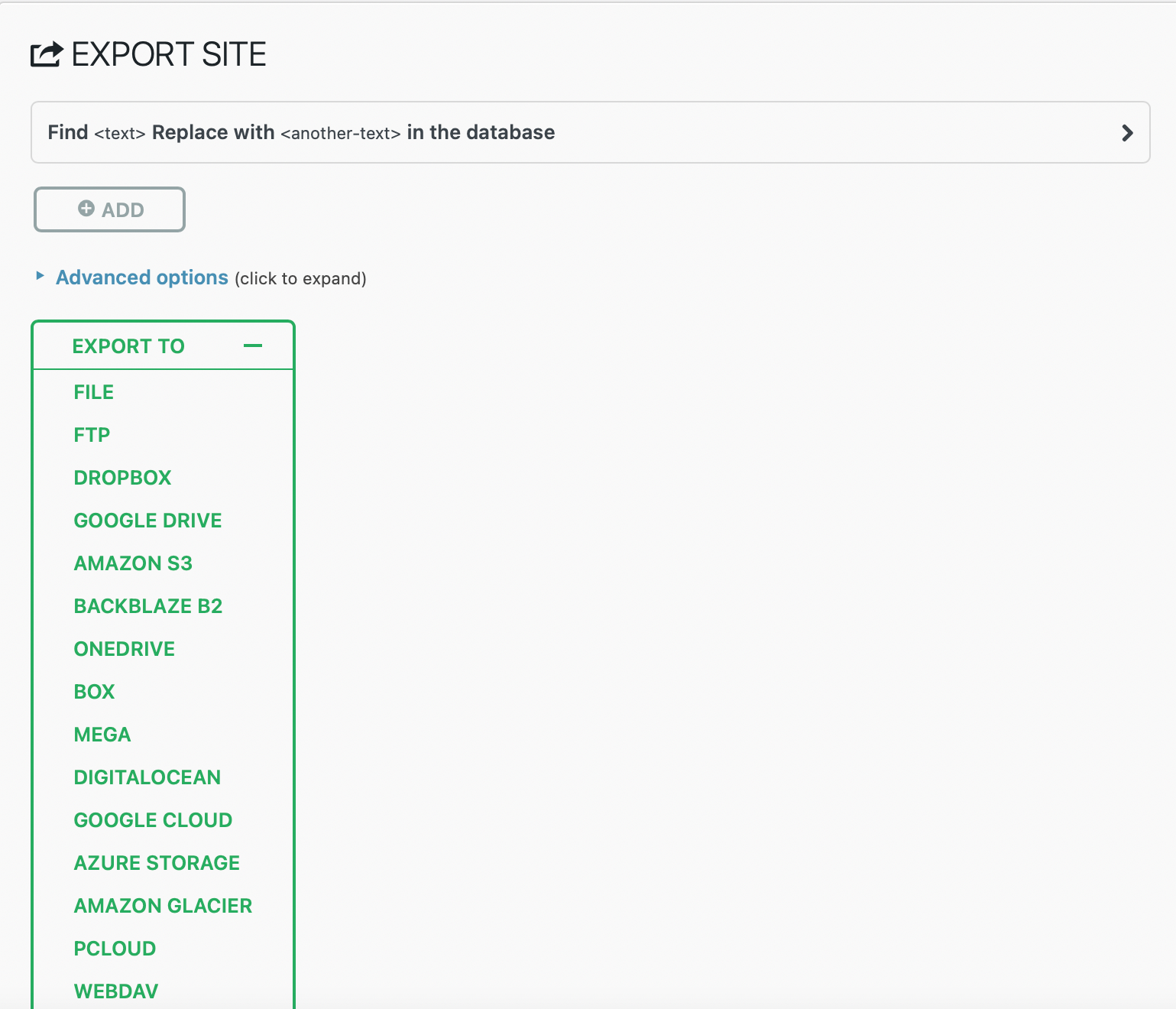
Wenn Sie einen externen Dienst nutzen, müssen Sie eine Erweiterung erwerben, die 99 US-Dollar pro Jahr kostet. Sie können die erweiterten Optionen auch erweitern, um Elemente aus der Exportdatei auszuschließen (z. B. Themen und Bilder).
Duplikator
Um Ihren Duplicator-Export zu starten, navigieren Sie zur Registerkarte „Pakete“ und klicken Sie auf „Neu erstellen“ . Duplicator verwendet den Begriff „Paket“, um sich auf Plugins, Themes, Inhalte, Dateien und Datenbanken zu beziehen, die das Plugin für Ihre Migration bündelt.
Die Einrichtung der Exportfunktion dauert etwas länger und besteht aus drei Schritten:
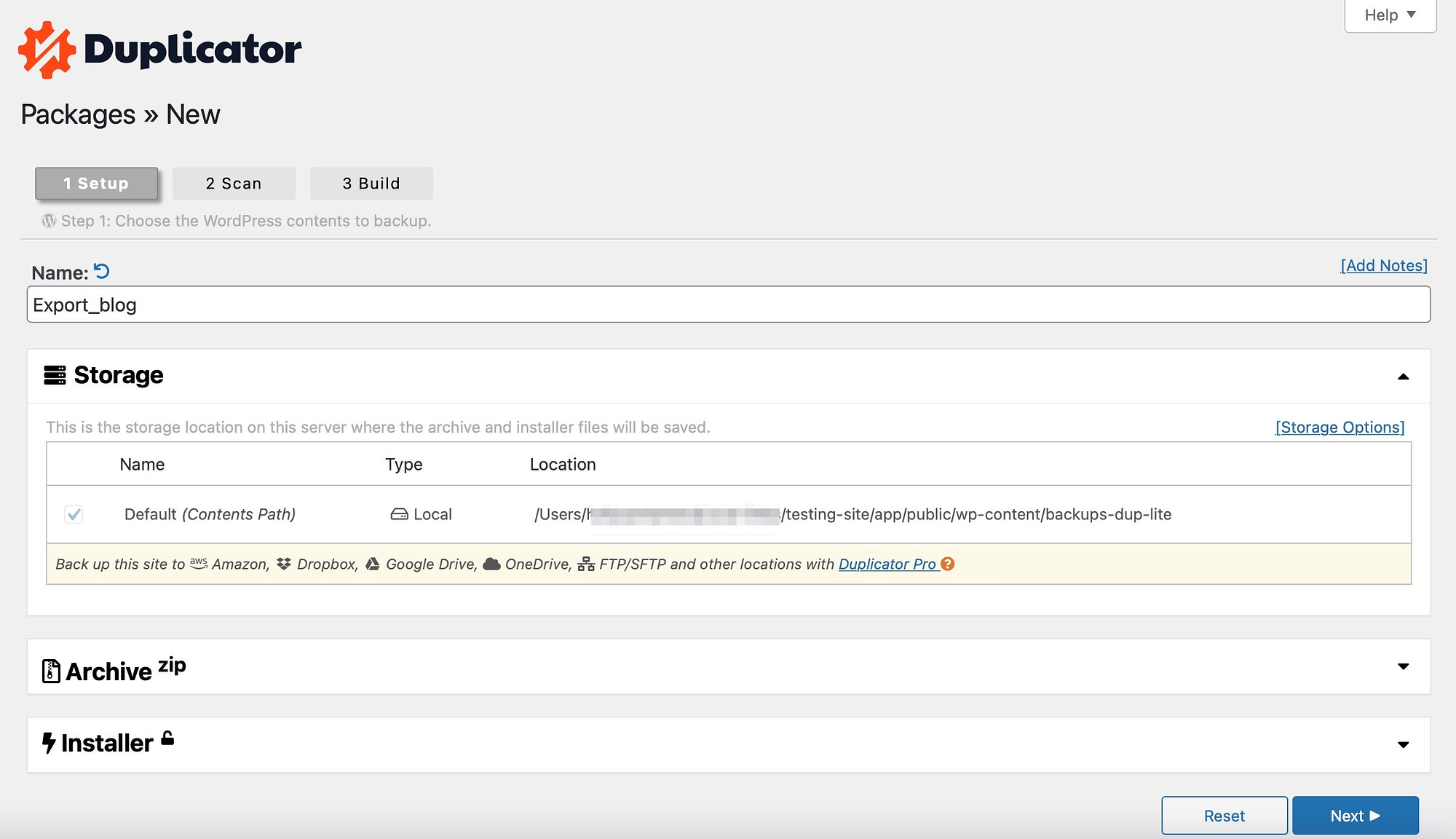
Auf der Setup- Seite können Sie das Paket benennen und einen Speicherort auswählen (Sie benötigen Duplicator Pro, um auf mehr als die Standardpfade zugreifen zu können). Anschließend durchsucht Duplicator Ihre Site nach Konfigurations- und Systemhinweisen.
Wenn etwas erkannt wird, erweitern Sie die Registerkarte, um weitere Informationen zu der Benachrichtigung zu erhalten. Wenn alles in Ordnung ist, klicken Sie auf Erstellen .
Anschließend können Sie Ihre Installationsdatei, Archivdatei oder beides herunterladen:
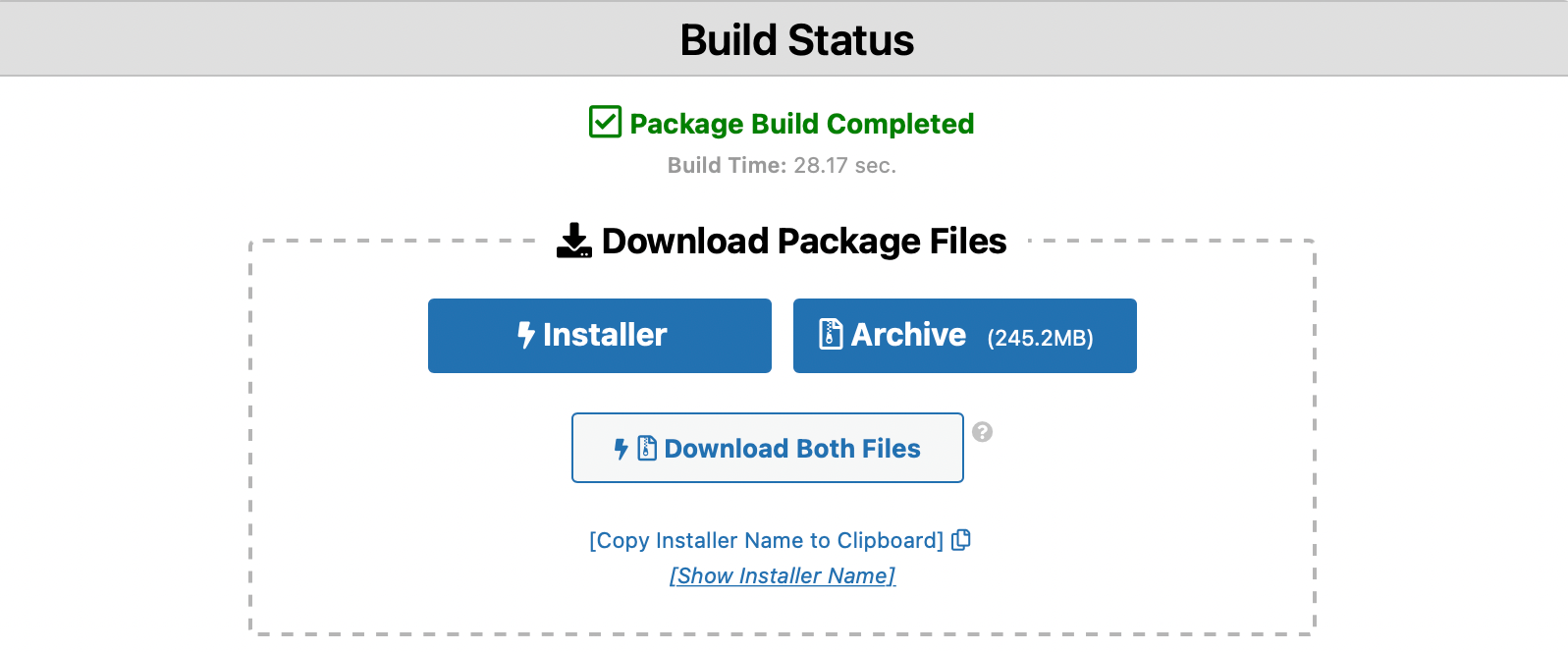
Die Installationsdatei ist eine einfache PHP-Datei, die Ihnen bei der Installation der Archivdatei hilft (die alle Ihre WordPress-Dateien und die Datenbank enthält).
Sie können die Duplicator-Datei auch über FTP exportieren. In diesem Fall benötigen Sie einen FTP-Client wie FileZilla. Wenn Sie Ihre FTP-Zugangsdaten nicht kennen, können Sie diese in Ihrem Hosting-Konto finden.
Sobald Sie eine Verbindung mit Ihrer Website hergestellt haben, öffnen Sie den Stammordner Ihrer Website (normalerweise mit der Bezeichnung public ). Gehen Sie dann zu wp-content und suchen Sie entweder „backups-dup-pro“ oder „backups-dup-lite“. Laden Sie dann die Dateien installer.php und archive.zip herunter.
2. Funktionalität importieren
Wenn Sie Ihre Site migrieren, besteht der nächste Schritt nach dem Export Ihrer aktuellen Site darin, sie auf einen neuen Host zu importieren.
Im Allgemeinen bietet die kostenlose Version von All in One WP Migration einen einfacheren Importvorgang.
Bei der kostenlosen Version von Duplicator müssen Sie die Dateien per FTP hochladen und manuell eine neue Datenbank erstellen. Wenn Sie jedoch bereit sind, für Duplicator Pro zu zahlen, ist der Importvorgang genauso einfach wie die All-in-One-WP-Migration.
Lass es uns durchgehen ...
Alles in einer WP-Migration
Um Ihre Website-Daten mit All in One WP Migration in eine neue WordPress-Site zu importieren, müssen Sie zunächst eine leere WordPress-Site an Ihrem Ziel erstellen.
Sie können dies mit dem WordPress-Installationstool Ihres Hosts tun, sofern dieser eines anbietet. Sie möchten auch die All-in-One-WP-Migration auf dieser leeren Site installieren.
Gehen Sie dann zur Registerkarte „Importieren“ , wo Sie die Datei per Drag-and-Drop auf die Seite ziehen können:
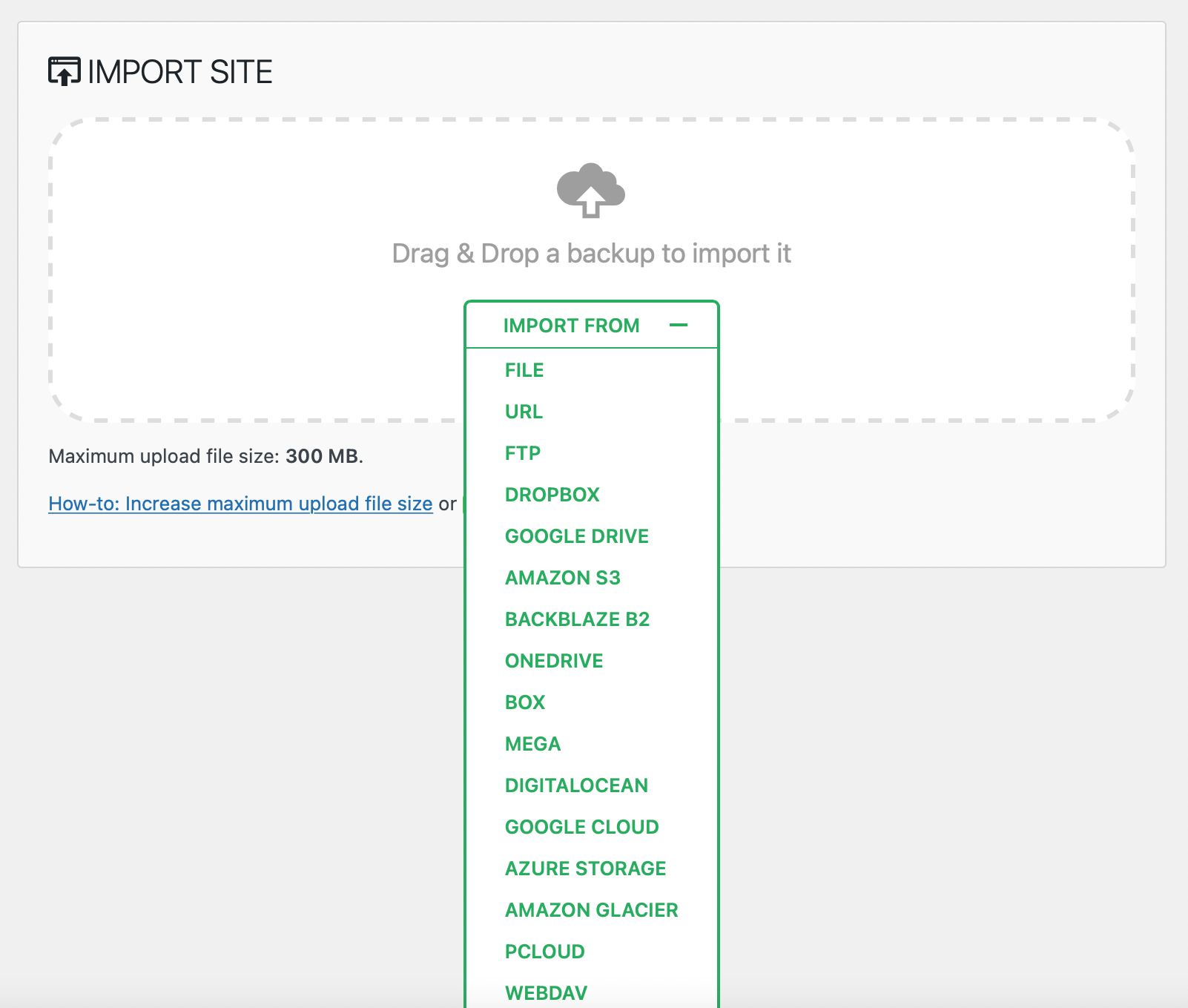
Die maximale Upload-Größe beträgt 300 MB, Sie können diese Beschränkung jedoch aufheben, indem Sie die Unlimited-Erweiterung für 69 $ pro Jahr erwerben.
Duplikator
Einer der Hauptnachteile von Duplicator besteht darin, dass Sie die Drag-and-Drop-Importfunktion mit dem kostenlosen Plugin nicht verwenden können. Sie müssen also entweder auf Duplicator Pro upgraden.
Oder Sie können die Dateien über FTP, cPanel oder den Dateimanager Ihres neuen Hosts auf Ihre neue Website hochladen. Für welche Methode Sie sich auch entscheiden, Sie müssen das Stammverzeichnis des Webservers (häufig als „öffentlich“ bezeichnet) suchen und das Installationsprogramm und die Archivdateien hochladen.
Geben Sie als Nächstes die Zieladresse Ihrer Site mit hinzugefügter installer.php ein (so dass sie möglicherweise wie www.yourdomain/installer.php aussieht) und befolgen Sie die Anweisungen des Installationsprogramms. Anschließend müssen Sie mit cPanel eine neue Datenbank erstellen. Oder Sie können eine Verbindung zu einem bestehenden herstellen, müssen dann aber alle Daten entfernen.
Geben Sie die Datenbankdetails auf der Seite des Duplicator-Installationsprogramms ein und führen Sie das Installationsprogramm aus. Anschließend können Sie die neuen Pfade zur neuen Website aktualisieren. Melden Sie sich abschließend auf der neuen Website an und löschen Sie die Installationsdateien.
Auch hier ist es etwas komplexer als die All-in-One-WP-Migration, obwohl die meisten Benutzer damit immer noch zurechtkommen.
3. Backups
Backups stellen sicher, dass Sie nicht alle Ihre Daten verlieren, wenn auf Ihrer Website Bugs und Fehler auftreten (oder wenn Ihre Website gehackt wird). Glücklicherweise bieten sowohl All in One WP Migration als auch Duplicator eine Backup-Option.
Alles in einer WP-Migration
Sie können auf die Backup-Funktion mit All in One WP Migration zugreifen, indem Sie zur Registerkarte „Backups“ gehen:
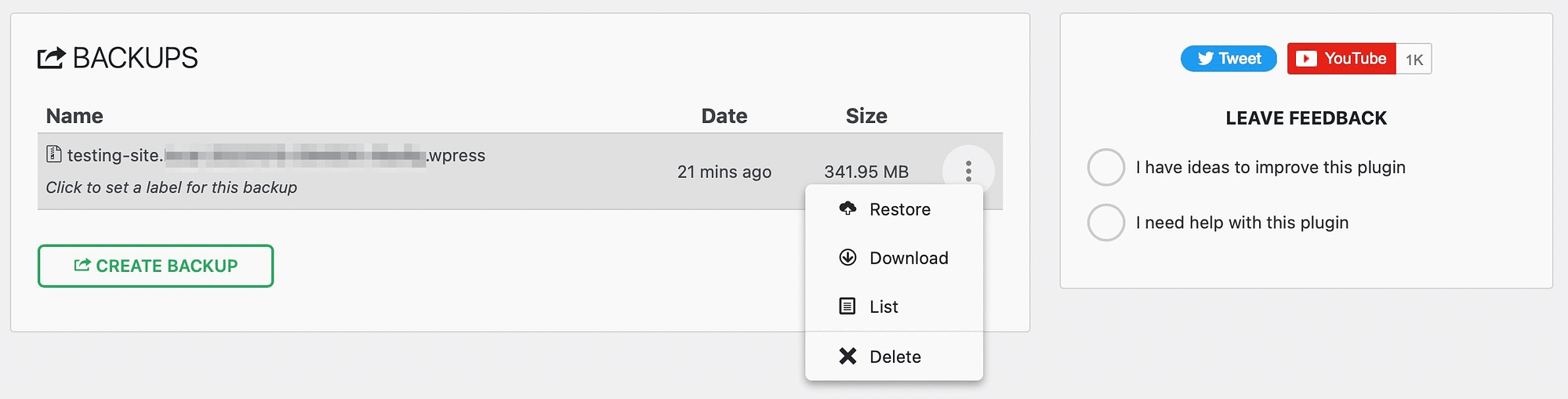
Das Plugin erstellt automatisch ein Backup, wenn Sie Ihre Site exportieren. Dies wird hier aufgelistet angezeigt. Anschließend können Sie das Backup schnell kennzeichnen, anzeigen, wiederherstellen, herunterladen oder löschen.
Darüber hinaus können Sie auf dieser Seite über die Schaltfläche „Backup erstellen“ ein neues Backup erstellen. Sie benötigen jedoch die Unlimited-Erweiterung, um automatische Backups zu planen.
Duplikator
Mit Duplicator sind Pakete und Backups im Wesentlichen gleich. Wenn Sie also ein neues Backup erstellen möchten, müssen Sie ein neues Paket erstellen.
Anschließend können Sie Ihre vorhandenen Backups auf der Registerkarte „Pakete“ anzeigen:

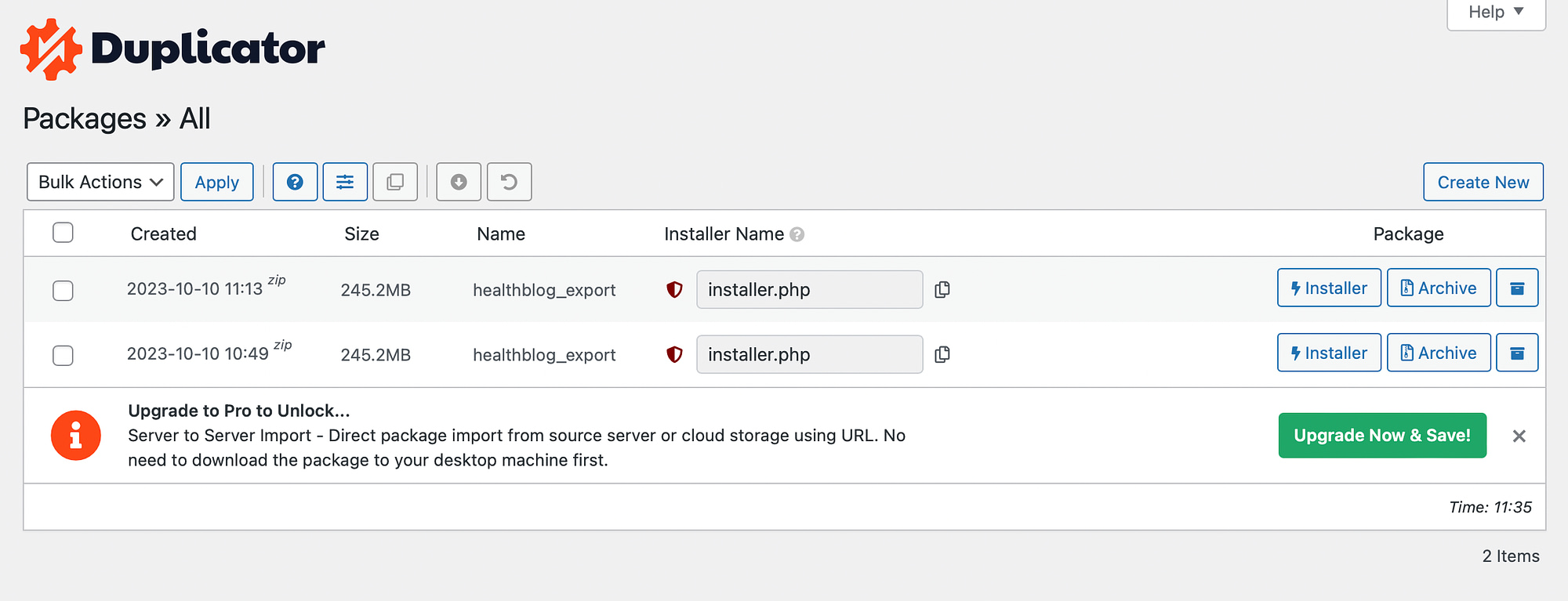
Hier können Sie das Backup über die Schaltfläche „Archivieren“ herunterladen. Sie müssen die Installationsdatei auch herunterladen, wenn Sie das Backup auf eine neue Website hochladen.
Die erweiterten Duplicator-Backup-Einstellungen sind nur mit Duplicator Pro verfügbar. Sie können beispielsweise Backups planen, Ihre Site wiederherstellen und Backups mit Vorlagen anpassen.
4. Zusätzliche Funktionen ️
Eine weitere Möglichkeit, zwischen All-in-One-WP-Migration und Duplicator zu unterscheiden, besteht darin, sich die angebotenen Zusatzfunktionen anzusehen.
Während All in One WP Migration eine einfache Export- und Importfunktion bietet, bietet das kostenlose Plugin nicht viel mehr.
Es gibt jedoch jede Menge Premium-Erweiterungen, um das WordPress-Upload-Limit zu erhöhen oder von einer URL oder einem WordPress-Multisite-Netzwerk zu importieren. Darüber hinaus können Sie Add-ons für verschiedene Speicherorte erwerben, darunter S3 Client, Google Cloud, OneDrive und mehr.
Andererseits ist Duplicator eine Option mit mehr Funktionen. Selbst mit dem kostenlosen Plugin können Sie die Nutzungsverfolgung aktivieren, Debug-Optionen aktivieren und Integritätsscans ausführen.
Unterdessen können Sie mit Duplicator Pro Backups automatisieren, Ihre Site schnell wiederherstellen, Drag-and-Drop-Importe durchführen und WordPress-Multisite-Unterstützung erhalten. Darüber hinaus erhalten Sie Zugriff auf Speicherintegrationen wie Google Drive, Dropbox und mehr.
5. Cloud-Speicherintegrationen️
Mit All in One WP Migration und Duplicator können Sie eine Kopie Ihrer Website auf Ihren lokalen Computer herunterladen oder auf Ihrem Server speichern.
Allerdings kann es manchmal einfacher sein, Ihre Website stattdessen auf einem Cloud-Speicherdienst zu speichern.
Hier ist ein kurzer Überblick über die Cloud-Speicherunterstützung in All in One WP Migration vs Duplicator:
| Alles in einer WP-Migration | Duplikator | |
| Google Drive | ||
| Dropbox | ||
| FTP | ||
| Amazon S3 | ||
| Microsoft OneDrive | ||
| DigitalOcean Spaces | ||
| Google Cloud-Speicher | ||
| Mega | ||
| Backblaze B2 |
Wie Sie sehen, gibt es hinsichtlich der Kompatibilität mit den meisten gängigen Cloud-Speicherdiensten kaum Unterschiede.
6. Preise
Während beide Migrations-Plugins ein kostenloses Plugin anbieten, kann die Preisgestaltung eine gute Möglichkeit sein, die Debatte zwischen All-in-One-WP-Migration und Duplicator beizulegen.
Anstatt eine einzelne Premium-Version anzubieten, verwendet All in One WP Migration ein Erweiterungsmodell.
Die günstigste Option ist der Kauf der Unlimited-Erweiterung, die die 300-MB-Grenze für die Website-Größe für 69 US-Dollar aufhebt.
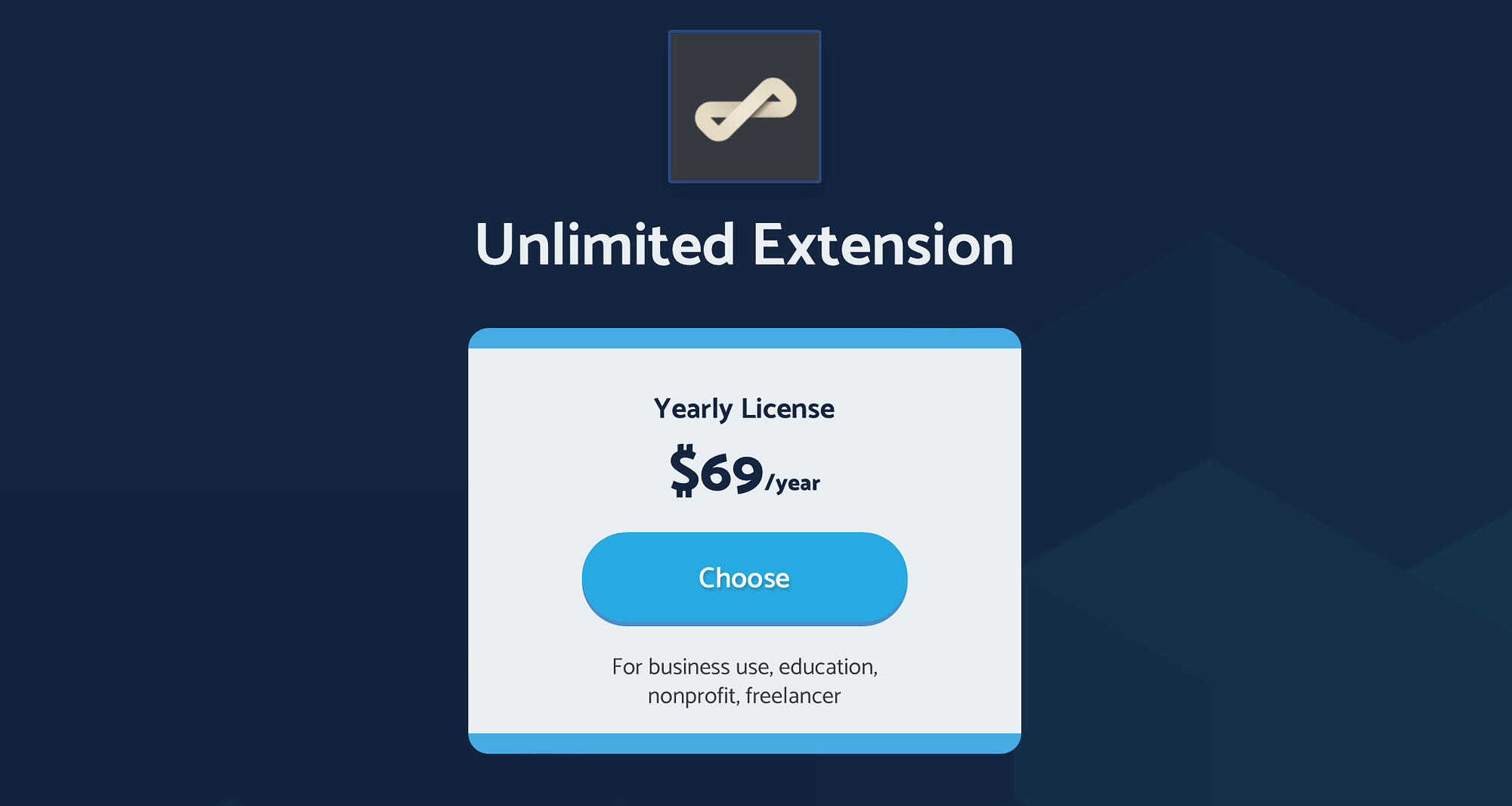
Darüber hinaus gibt es weitere Erweiterungen zur Integration spezifischer Dienste wie Google Drive oder Amazon S3.
Diese Erweiterungen kosten jeweils 99 US-Dollar, beinhalten aber auch die Unlimited-Erweiterung ohne zusätzliche Kosten. Wenn Sie beispielsweise die Google Drive-Erweiterung für 99 US-Dollar kaufen, ist das alles, was Sie bezahlen müssen. Es ist nicht erforderlich, auch die Unlimited-Erweiterung zu kaufen.
Um mit Duplicator Pro zu beginnen, müssen Sie einen Premium-Plan auf der Duplicator-Website erwerben. Der Basic-Plan kostet 99 US-Dollar pro Jahr ( ermäßigt auf 49,50 US-Dollar im ersten Jahr ) und beinhaltet unbegrenzte Backups und Migrationen:
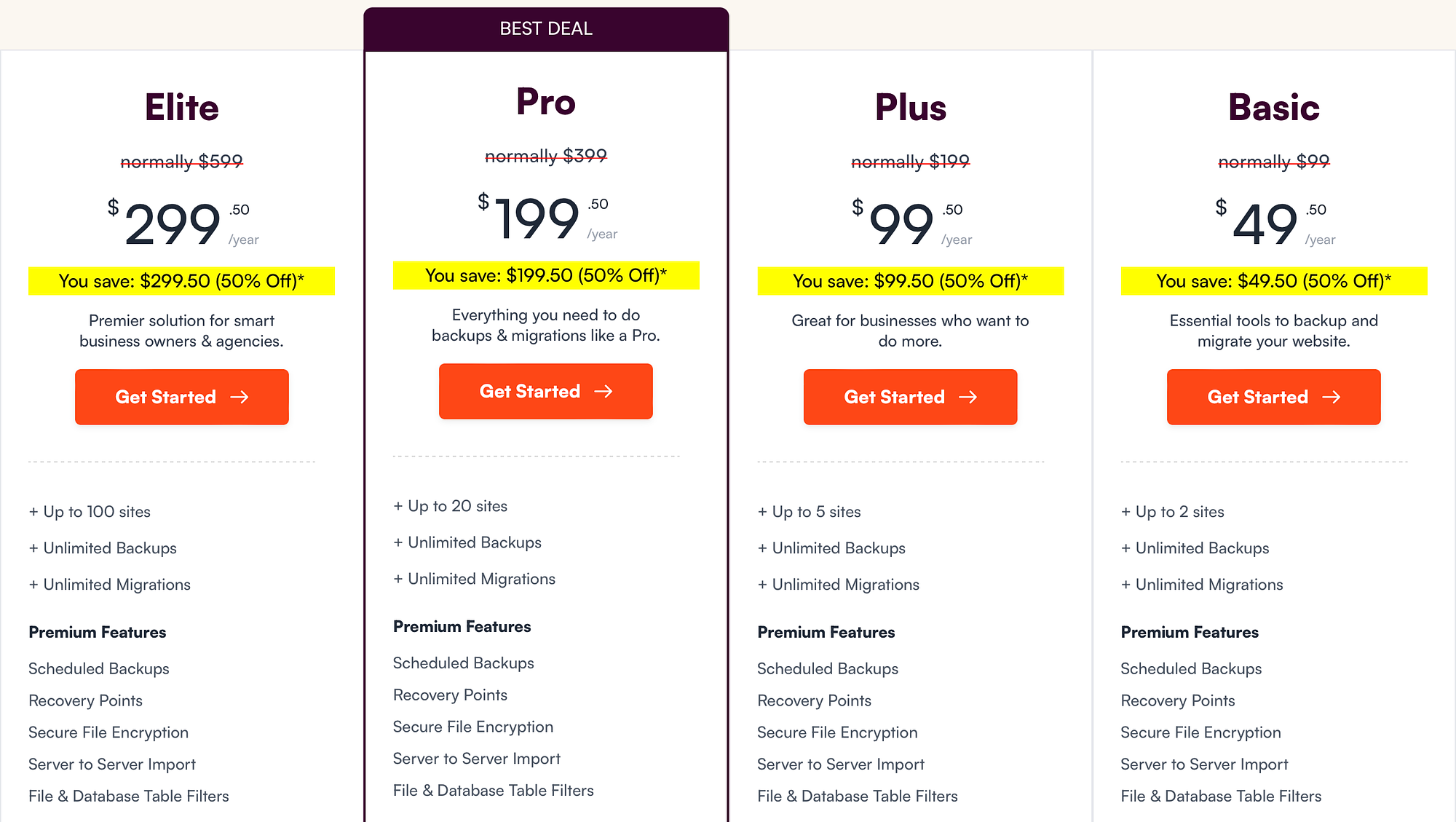
Sie erhalten außerdem Zugriff auf alle Premium-Funktionen, Speicherintegrationen und Migrationstools. Wenn Sie jedoch Unterstützung für mehrere Standorte, stündliche Planung und erweiterte Berechtigungen benötigen, ist der Pro-Plan (399 US-Dollar pro Jahr) möglicherweise die beste Wahl.
Auch hier gilt: Die hohen Preise, die Sie im Screenshot oben sehen, gelten nur für das erste Jahr. Nach dem ersten Jahr müssen Sie den durchgestrichenen Preis bezahlen, wenn Sie weiterhin Support und Updates erhalten möchten.
Abschließende Gedanken zur All-in-One-WP-Migration vs. Duplicator
Wenn Sie Ihre Website migrieren möchten, verwenden Sie am besten ein Plugin, insbesondere wenn Sie nicht über technische Kenntnisse verfügen. Allerdings kann die Wahl zwischen All in One WP Migration und Duplicator schwierig sein, wenn Sie die Unterschiede zwischen den einzelnen Diensten nicht kennen.
All in One WP Migration ist einfacher einzurichten und umfasst Import-/Exportfunktionen (obwohl Sie mit dem kostenlosen Plugin einer strengen Dateibeschränkung von 300 MB unterliegen). Allerdings gibt Ihnen Duplicator mehr Kontrolle über Backups, es fehlt jedoch eine Importfunktion (es sei denn, Sie aktualisieren auf Duplicator Pro).
Wenn Ihre Website innerhalb der Grenzen der kostenlosen Version von All in One WP Migration liegt, empfehlen wir, dort zu beginnen. Wenn Sie bereit sind zu zahlen, ist die Entscheidung etwas schwieriger. Wir empfehlen Ihnen daher, sich auf unseren obigen Vergleich All in One WP Migration vs. Duplicator zu verlassen, um das Plugin auszuwählen, das Ihren Anforderungen am besten entspricht.
Wenn Sie an einer Schritt-für-Schritt-Anleitung interessiert sind, haben wir auch einen Beitrag zur Migration von WordPress.
Haben Sie Fragen zur Wahl zwischen All-in-One-WP-Migration und Duplicator? Lass es uns unten in den Kommentaren wissen!
